وردپرس چیست؟ معرفی کامل وردپرس برای همگان
وردپرس یک روبات سایت ساز است که در عرض چند دقیقه می تواند وبسایت شما را ایجاد کند! کافی است مواد لازم را برای روبات وردپرس فراهم کنید تا یک سایت عالی تحویل بگیرید. مواد لازم یک هاست و دامنه است که در ویدئو های آموزشی بصورت کامل توضیح داده شده است.
وردپرس در این لحظه یکی از فوق العاده ترین سایت ساز های جهان است و میلیون ها سایت با آن طراحی شده است. در ادامه برای معرفی این سیستم مدیریت محتوای قدرتمند با ما همراه باشید.
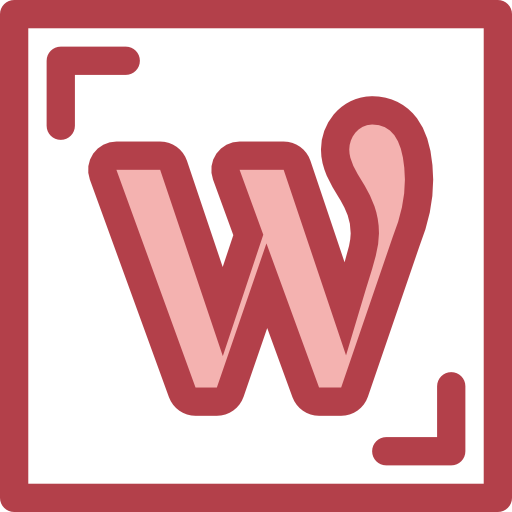
وردپرس یک نرم افزار سایت ساز است فوق العاده است و هرکسی می تواند در هر شرایطی از آن استفاده کند. ویدئو مقابل معرفی کامل وردپرس است.
چه کسانی می توانند از وردپرس استفاده کنند؟
- هرکسی که می خواهد یک وبسایت قدرتمند داشته باشد.
- هرکسی که می خواهد یک فروشگاه اینترنتی همیشه آنلاین داشته باشد.
- هرکسی که می خواهد برای شرکت یا واحد تجاری خود وبسایت داشته باشد.
- هرکسی که چیزی را برای ارائه دادن دارد برای مثال شاعران ، نویسندگان ، عکاسان و …
- هرکسی که می خواهد به شغل طراحی سایت بپیوندد و درآمد بسیار عالی از آن داشته باشد.
وردپرس چیست ؟ معرفی کامل وردپرس
بدون شک تاکنون بسیاری از سایت های خود را با ورد پرس ایجاد کرده اید، یا حداقل بسیاری از سایت های ورد پرسی را دیده اید و از آنها لذت برده اید.
اما آیا تا به حال از خود پرسیده اید که: وردپرس چیست و چگونه کار میکند؟
تیم ابزار وردپرس در نظر دارد به این سوال بنیادی پاسخ دهد. در این مقاله سعی میکنیم تعریف دقیقی از وردپرس ارائه کنیم، پس در ادامه با ما همراه باشید.
وردپرس، یک سیستم یا به عبارتی نرم افزاری آنلاین و اپن سورس است که برای ایجاد وب سایت به وجود آمده است، این سیستم با زبان php نوشته شده است. بدون شک وردپرس آسانترین و قدرتمند ترین سیستم مدیریت محتوا ی وبسایت تا هم اکنون بوده است.

وبسایت های معروف در جهان با وردپرس ساخته شده اند …
بسیاری از سایت های معروف ، سایت های خبری، سایت های موسیقی و بسیاری از شرکت های موفق، از وردپرس برای طراحی و مدیریت سایت خود، استفاده می کنند.
وردپرس یک پلت فرم عالی برای مدیریت وب سایت های گوناگون، با کارایی های گونا گون است. به طور مثال، وب سایت هایی با موضوعات: وبلاگ ها، بیزینس، تجارت الکترونیک، وب سایت های خبری، موسیقی، عکاسی و… با ورد پرس طراحی می شوند.

از ویژگی های عالی وردپرس، رایگان بودن این CMS است…
اگر تاکنون برای ایجاد وب سایت ورد پرسی خود اقدام نکرده اید، همین امروز شروع کنید. تیم ابزار وردپرس، پشتیبان شما است و می توانید با آموزش وردپرس کارتان را شروع کنید.
ویژگی های وردپرس نامحدود است و شما با صرف وقت و هزینه ی بسایر ناچیز می توانید وب سایتی ایده ال را توسط وردپرس طراحی و مدیریت کنید.در این راه افزونه ها و قالب های وردپرس برای سفارشی کردن هر چه بیشتر سایت شما، در خدمت شما هستند.
اما وردپرس چگونه به وجود آمد؟
در سال 2003، ورد پرس به منظور وبلاگ نویسی ایجاد شد، اما با پیشرفت و توسعه ی وردپرس توسط توسعه دهندگان وردپرس، امکانات آن و همچنین کاربرد های آن روز به روز بیشتر شد و مشاهده می کنیم که امروز، بسیاری از سایت های معروف جهان با ورد پرس طراحی شده اند.
محتوای وب سایت شما در پایگاه داده ی وردپرس ذخیره می شود. و با یک قالب فوق العاده، در معرض نمایش قرار می گیرد.
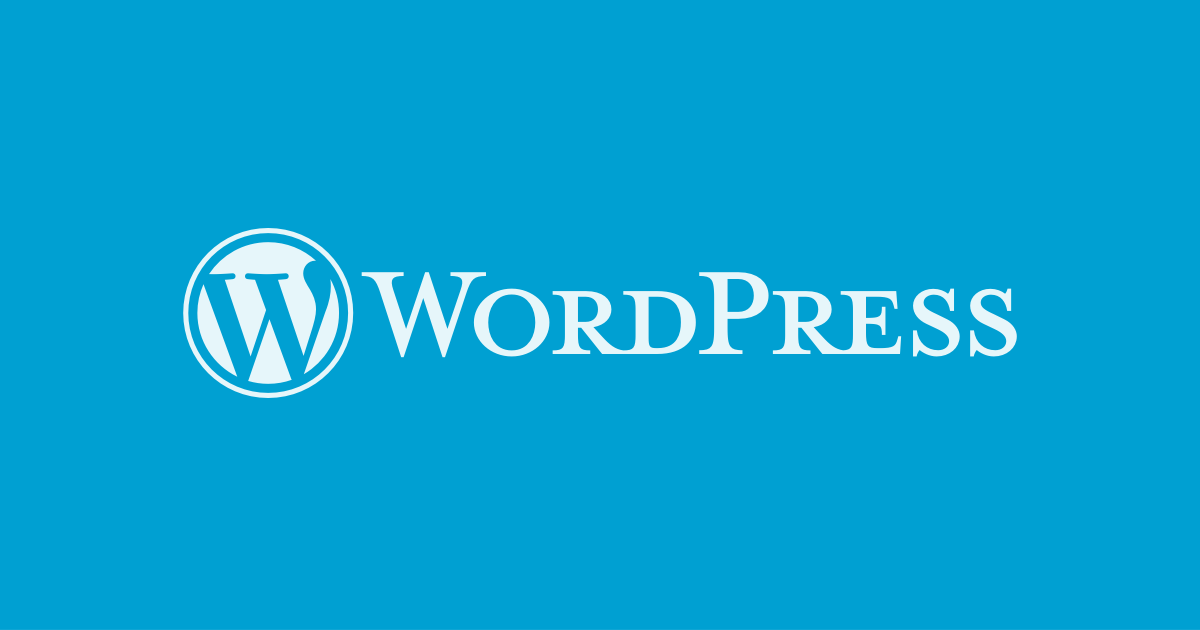
همانطور که گفتیم، وردپرس یک نرم افزار اپن سورس یا کد باز است، اما این به چه معناست؟
اپن سورس بودن یک نرم افزار به این معنی است که: سورس کد آن نرم افزار توسط هر شخصی می تواند مطالعه شود.
وردپرس یک نرم افزار اپن سورس است و هر شخصی می تواند کد های آن را مشاهده کند و در صورت نیاز آنها را تغییر دهد. در واقع اپن سورس بودن ورد پرس باعث شده است که توسعه دهندگان ورد پرس به راحتی بتوانند باگ های امنیتی وردپرس و البته ایرادات وردپرس را رفع کنند.
البته اپن سورس بودن وردپرس می تواند امنیت این CMS را به خطر بیندازد و به راحتی در معرض هک شدن قرار بگیرد. شاید این موضوع باعث نگرانی شما شود، اما برای رسیدن به امنیت قابل قبول در ورد پرس تدابیر فوق العاده ای وجود دارد. تیم ابزار وردپرس با کانفیگ امنیتی سایت وردپرسی شما، تمامی راه های هک و نفوذ به سایت را مسدود می کند.
در ادامه سعی می کنیم ملزومات و اصطلاحات رایج برای راه اندازی یک سایت با ورد پرس را توضیح دهیم. با ما همراه باشید 🙂
پنل مدیریت یا ناحیه مدیریت:
پنل مدیریت یا ناحیه مدیریت ورد پرس به ناحیه مدیریتی وب سایت ورد پرسی گفته می شود. و دایرکتوری این ناحیه در مرورگر به صورت:
Domain.com/wp-admin
تنها مدیر وب سایت به تمامی ناحیه مدیریتی دسترسی دارد و بر حسب نقشی که یک کاربر دارد دسترسی به این ناحیه تعریف می شود. به عنوان مثال یک کاربر با نقش مشترک تنها به صفحه پروفایل خود دسترسی دارد.
در بالای ناحیه مدیریت نوار ابزار قرار دارد که هر گزینه میانبری است، برای برخی از توابع. در سمت راست ناحیه اصلی منو مدیریت، قرار دارد که دسترسی به همه ابزار های مدیریتی وب سایت از این ناحیه است.
اما ناحیه میانی همان ناحیه کاری است که شما می توانید در این ناحیه محتوای خود را ایجاد کنید. در فوتر پنل مدیریت لینک مربوط به وردپرس را می بینید و البته نسخه ی وردپرسی که هم اکنون روی هاست خود نصب کرده اید.
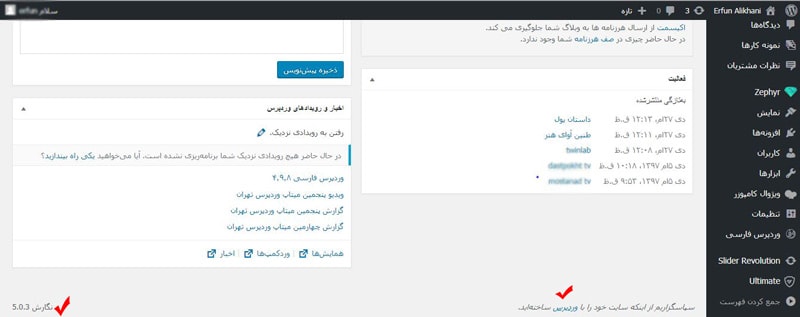
قالب ها یا پوسته ها یا تم های وردپرس :
می دانید که ورد پرس حداقل به یک تم نیاز دارد. کار تم یا قالب در واقع ایجاد یک وب سایت بدون حتی یک خط کد نویسی است، یک قالب وردپرسی مجموعه ای از تمپلیت ها و استایل هاست که ظاهر وب سایت را تعریف می کند و به ورد پرس قدرت نمایش این طراحی را در قالب صفحات و … می دهد.
قالب ها ازچند طریق اضافه یا مدیریت می شوند و تغییراتی روی انها اعمال می شود:
- از طریق پنل مدیریت
- از طریق آپلود کردن و از طریق FTP
- از طریق آپلود در سرور و یا هاست
هم اکنون در این لینک می توانید آموزش نصب قالب وردپرس را مشاهده نمایید.
قالب های وردپرسی به دو صورت رایگان و پریمیوم موجود است. با توجه به سلیقه کاربران و کاربردی که یه قالب دارد باید یکی از انها را انتخاب کنید. مثلا قالب های فروشگاهی، شرکتی و …
اگر قصد ایجاد تغییرات در قالب را دارید، یکی از روش های زیر را انتخاب کنید:
- اضافه کردن پلاگین ها
- اضافه کردن کد ها به فایل php
- و یا حتی با اعمال تغییرات به Child theme
قالب های ورد پرسی در دو دسته رایگان و پولی ارائه می شوند، قالب های رایگان وردپرس در دایرکتوری وردپرس، در دسترس هستند و شما می توانید از انها در ساخت وب سایت استفاده کنید.
اما خوب است بدانید که بسیاری از این قالب های رایگان امکانات محدودی دارند و شما برای داشتن یک وب سایت ایده ال نمی توانید روی قالب های رایگان ورد پرس حسابی باز کنید.
نسخه پریمیوم این قالب ها در فروشگاه هایی که قالب ورد پرسی عرضه می کنند و از جمله در سایت ابزار ورد پرس ارائه می شود و شما می توانید با پرداختن بهایی بسیار کمتر از سایت های اصلی این قالب ها را خریداری کنید.
اما Child theme چیست؟
Child theme همه ویزگی های خود را از قالب والد یا اصلی می گیرد. ما به این دلیل از قالب فرزند استفاده می کنیم، تا اگر تغییراتی در قالب ایجاد کردیم با آپدیت کردن قالب تغییرات اعمال شده به قالب را از دست ندهیم.
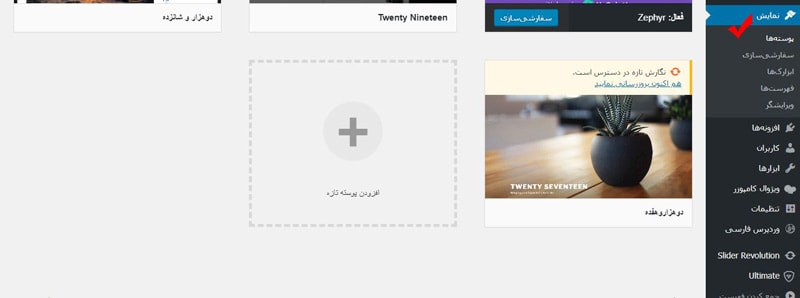
افزونه ها یا پلاگین های وردپرسی:
افزونه ها بخشی از نرم افزار است که شامل گروهی از توابع است و به ورد پرس اضافه می شود و به کاربر این اجازه را می دهد که ویژگی ها وکارایی وب سایت را توسعه دهند.
در واقع با نصب یک افزونه وردپرس ویژگی منحصر به فردی به سایت اضافه می شود:) تا کنون تعداد بسیار زیادی پلاگین برای ورد پرس نوشته شده است، این پلاگین ها برای کاربرد های مختلفی مثل بهینه سازی وب سایت، ایجاد پروفایل کاربری، عضویت کاربران، سیستم های مدیریت محتوا و … مورد استفاده قرار می گیرند.
بسیاری از این پلاگین ها از درون دایرکتوری وردپرس، در دسترس هستند، اما پلاگین های پریمیوم که دارای ویژگی های بسیار بیشتری هستند، پولی هستند و در فروشگاه های اینترنتی که پلاگین عرضه میکنند، ارائه می شود. در این عرصه ابزار وردپرس خدمات ویژه ای ارائه می کند.
پلاگین های ورد پرس مانند تم ها دارای دو نوع رایگان و پولی(پریمیوم) هستند، که نسخه پریمیوم آنها دارای ویژگی های بیشتری است. پلاگین ها به زبان php نوشته می شوند. در تصویر زیر گزینه ی مربوط به افزونه ها را در ناحیه مدیریتی مشاهده می کنید.
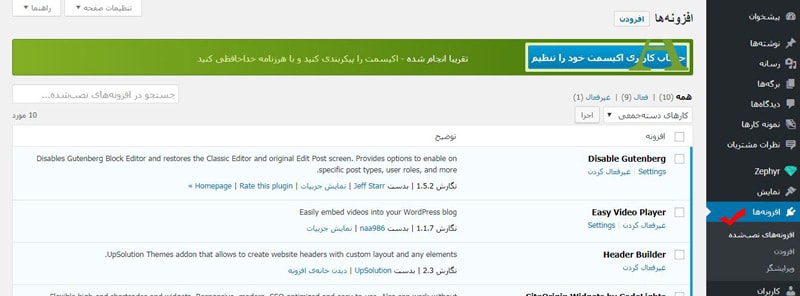
دیتابیس در وردپرس:
دیتابیس وردپرس مجموعه ای از داده های سازمان یافته است که همه ی داده های مربوط به سایت در آن ذخیره می شود. این داده ها در مکان های مجزا به نام جدول ذخیره می شود و در صورت نیاز مورد استفاده قرار می گیرند.
سیستم مدیریتی ورد پرس، برای دیتا بیس، MySQL نام دارد. در این سیستم داده ایجاد، ذخیره و در مواقع لزوم به ما برگردانده می شود. MySQL نیز مانند وردپرس یک نرم افزار اپن سورس است. برای نصب وردپرس، به یک پایگاه داده MySQL نیاز دارید.
ساید بار در سایت وردپرسی:
ساید بار در وردپرس یک ناحیه است که بیشتر برای نمایش ابزارک ها از آن استفاده می شود. قالب های ورد پرس از ساید بار برای نمایش اطلاعات استفاده می کنند اما این بخش از ورد پرس بخشی از محتوای اصلی نیست.
اربرد ساید بار بستگی به طراح وب سایت دارد، اما عموما ساید بار برای نمایش ابزارک ها استفاده می شود. تصویر زیر ساید بار را مشاهده می کنید.
ساید بار نقش مهمی در طراحی وب سایت دارد. به عنوان مثال از ساید بار برای نمایش آخرین مقالات، دیدگاه ها، لیستی از صفحات سایت، برترین نوشته ها و … استفاده می شود.
یکی از موارد کاربرد ساید بار، نمایش تبلیغات است. این آیتم ها را می توان از قسمت نمایش >> ابزارک ها و در پنل مدیریت، به ساید بار اضافه نمود. تصویر زیر:
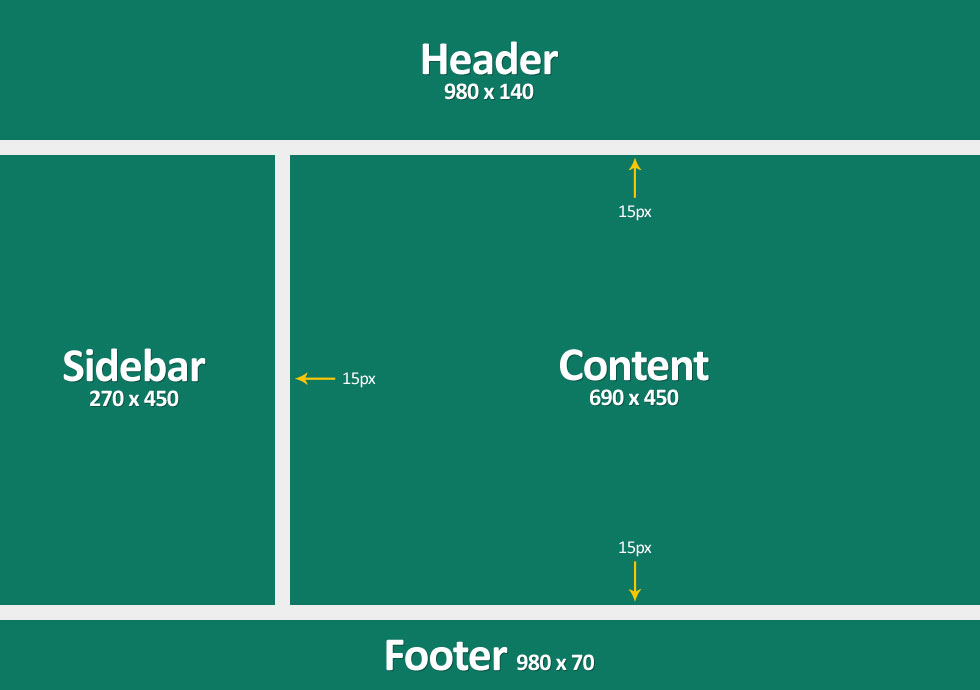
ابزارک در وردپرس:
یک ابزارک ورد پرسی یک بلاک کوچک است که کار خاصی را انجام می دهد. به راحتی می توانید ابزارک های مورد نظر خود را به ساید بار اضافه کنید. این ابزارک ها در قالب ورد پرس به صورت آماده، موجود هستند.
لیستی از این ابزارک ها در قسمت نمایش >> ابزارک ها، در پیشخوان وردپرس شما موجود هستند. نواحی موجود در سایت برای قرار دادن ابزارک در قالب های مختلف ورد پرسی، متفاوت است و می تواند در هدر، فوتر، ساید بار، زیر محتوا و هر جای دیگری بسته به قالب شما قرار بگیرد.
بسیاری از قالب های وردپرسی ابزارک های آماده دارند و مکان هایی را برای قرار دادن ابزارک ها، در هر حال اگر ناحیه ای برای جایگذاری ابزارک در قالب خود مشاهده نکردید، بدین معنا است که قالب شما ابزارک ها را پشتیبانی نمی کند.
نمونه ای از ابزارک های آماده: دسته بندی ها، ابر برچسب ها، تقویم، جستجو، آخرین نوشته ها و … هستند. بعضی از پلاگین ها نیز ابزارک هایی را برای افزایش کارایی خود به سایت اضافه می کنند.
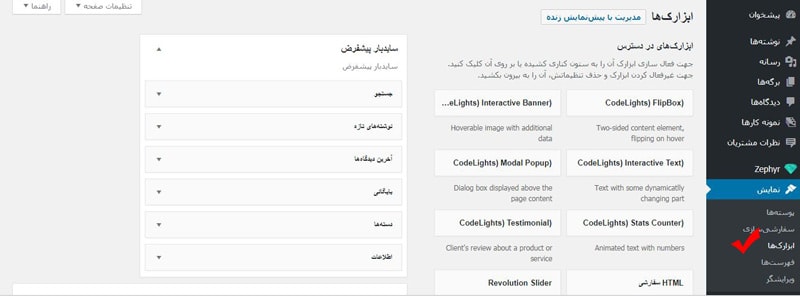
پرمالینک ها یا پیوند های یکتا در ورد پرس:
پر مالینک ها یا پیوند های یکتا، همان آدرس های مربوط به صفحات، نوشته ها و … در سایت ورد پرسی هستند. پر مالینک ها در چند ساختار نمایش داده می شوند که می توانید این ساختار را در پیشخوان وردپرس از طریق گزینه ی تنظیمات >> پیوند های یکتا، تغییر دهید.
فرمت های رایج برای پر مالینک ها شامل: روز و نام، ماه و نام، شمارشی، نام نوشته و یک نوع سفارشی است. در تصویر زیر این گزینه ها را مشاهده می کنید:
پست اسلاگ در وردپرس:
پست اسلاگ در واقع نام آدرس معتبر یک پست است. این ویژگی، یک پرمالینک برای هر پست ایجاد می کند. وردپرس برای هر پستی به صورت اتومات یک پست اسلاگ، بر اساس نام پست ایجاد می کند، اما به راحتی میتوان با زدن روی گزینه ی ویرایش، پست اسلاگ را تغییر داد.
البته ویژگی پست اسلاگ را میتوان از قسمت تنظیمات >> پیوند های یکتا فعال، یا غیر فعال کرد، که در صورت فعال بودن بلاک مربوط به پست اسلاگ زیر عنوان پست نمایان می شود. تصویر زیر:
لازم به ذکر است که پست اسلاگ نباید پس از انتشار پست، تغییر کند، چرا که در صورت تغییر، اگر محتوایی به صفحه قبلی لینک شده باشد، با لینک خراب مواجه می شود.
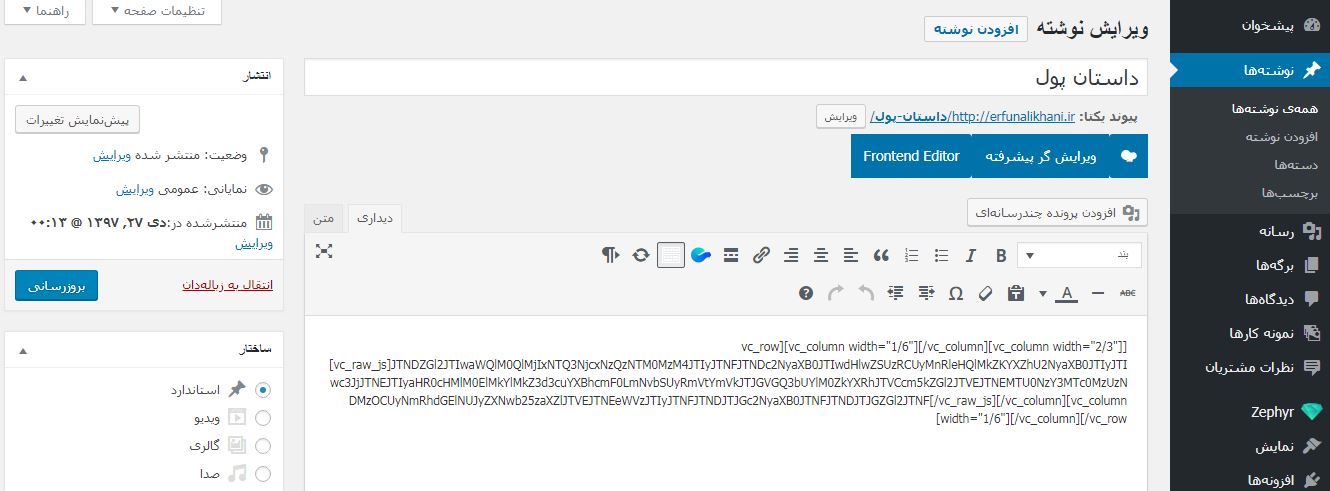
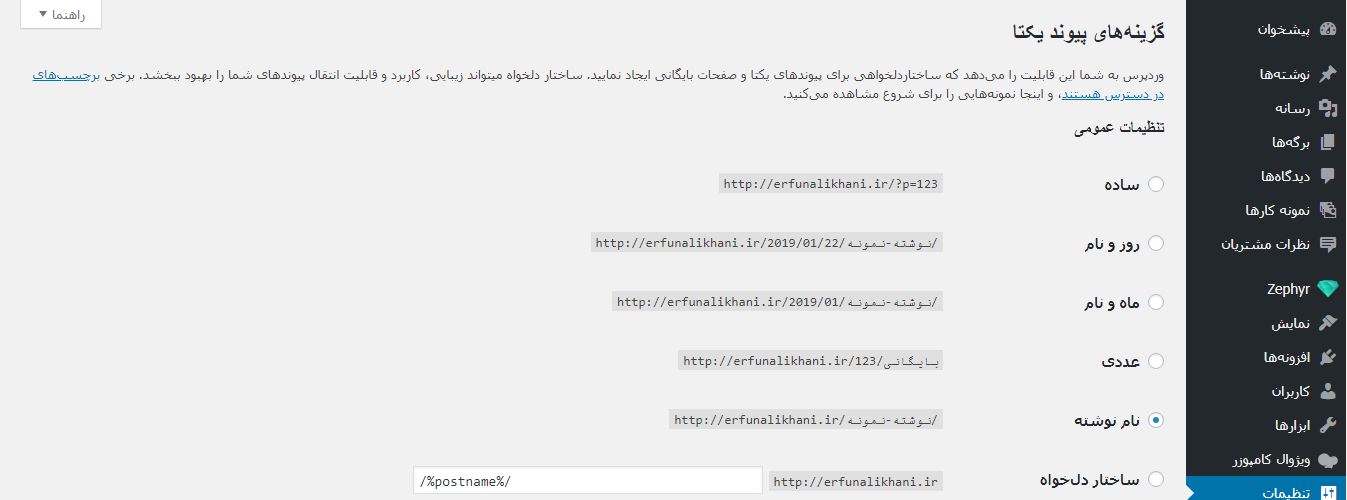
پست تایپ ها در وردپرس:
پست تایپ ها اصطلاحی هستند برای تمایز بین انواع محتوا در سایت ورد پرسی. ورد پرس به صورت پیش فرض دارای پست تایپ های زیر است:
- نوشته
- برگه
- رسانه
- پیش نویس ها
- فهرست ها
اما طراحان وب سایت می توانند پست تایپ های اختصاصی خود را ایجاد کنند. اضافه کردن پست تایپ های اختصاصی، با استفاده از افزونه ها نیز امکان پذیر است. نمونه کار ها یکی از انواع پست تایپ های اختصاصی است.
تکسانومی ها در وردپرس:
تکسانومی در واقع روشی برای دسته بندی پست ها و پست تایپ های اختصاصی است. دو نوع متداول تکسانومی ها، تگ ها یا برچسب ها و دسته بندی ها هستند.
به عنوان مثال یک پست تایپ اختصاصی به نام کتاب ها دارید و می خواهید این کتاب ها را بر اساس موضوع دسته بندی کنید. شما می توانید با استفاده از یک تکسانومی اختصاصی به نام موضوع، کتاب ها را دسته بندی کنید.
دسته بندی در وردپرس:
دسته بندی، یکی از انواع تکسانومی ها در ورد پرس است. اما کاربرد آن چیست؟ دسته بندی ها برای مرتب سازی و گروه بندی محتوا های ورد پرسی استفاده می شود.
به طوری که محتواهایی با موضوعات مختلف می توانند در دسته بندی های متفاوتی جای بگیرند. به عنوان مثال مقالات یک سایت خبری می تواند در دسته بندی های مذهبی، سیاسی، ورزشی و هوا شناسی قرار بگیرند.
اگر برای نوشته یا محتوای خود دسته بندی انتخاب نکنید، ورد پرس به طور خودکار ان محتوا را در دسته بندی، دسته بندی نشده قرار می دهد. تنظیمات مربوط به دسته بندی در منوی تنظیمات >> نوشتن قابل تغییر و مشاهده است.
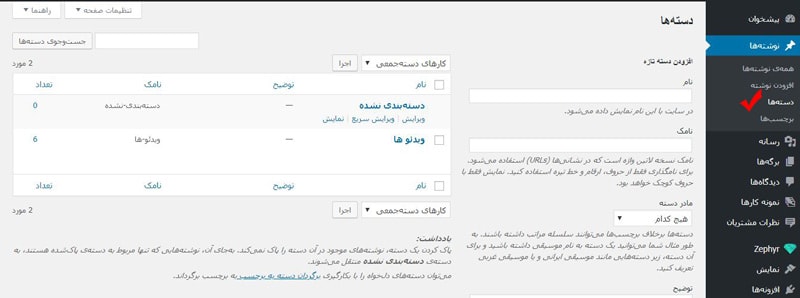
اما ویژگی فوق العاده ی مالتی سایت در وردپرس
ورد پرس پیش از نسخه 3 برای هر نصبی توانایی راه اندازی یک سایت یا وبلاگ را داشت اما پس از آن می توان چندین سایت را در یک ورد پرس راه اندازی کرد و از طریق یک داشبورد آنها را مدیریت کرد.
بنا براین با این ویژگی فوق العاده، می توانید روی یک پنل ورد پرسی شبکه ای از سایت ها را داشته باشید و روی یک ورد پرس نصب شده چند سایت را راه اندازی و مدیریت کنید. با این ویژگی
1-شما برای راه اندازی چند سایت نیازی به نصب چندین ورد پرس ندارید.
2-می توانید شبکه ای از ساب دامین ها را در ورد پرس داشته باشید.
3-مدیر اصلی وب سایت می تواند قالب دلخواه را نصب کند و بدون اینکه مدیران سایت های دیگر درون شبکه دسترسی لازم برای نصب و فعالسازی قالب را دارا باشند. بتوانند از قالب و ویژگی های آن بهره ببرند.
4 مدیر اصلی وب سایت می تواند در صورت نیاز در قالب تغییراتی ایجاد کند، ولی مدیران دیگر قادر نخواهند بود در قالب تغییرات ایجاد کنند.
در انتها از شما می خواهیم تا ابزار ورد پرس را با ارسال دیدگاه های خود، در بهبود مقالات یاری کنید.

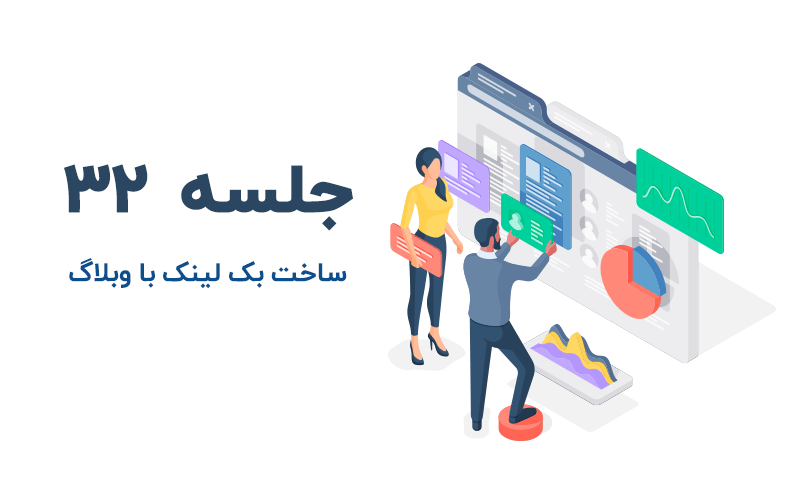
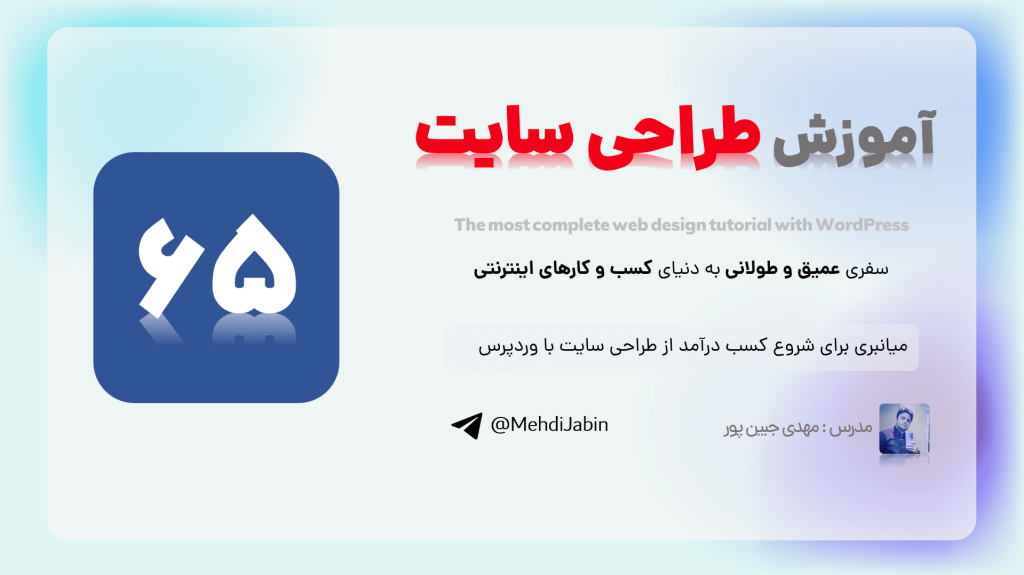
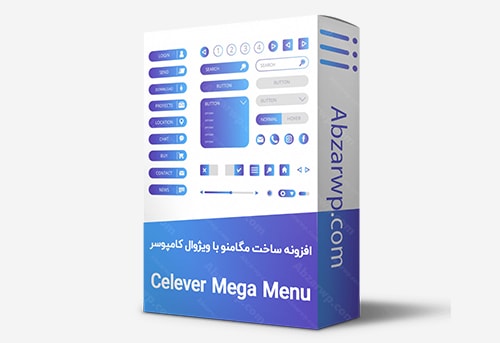
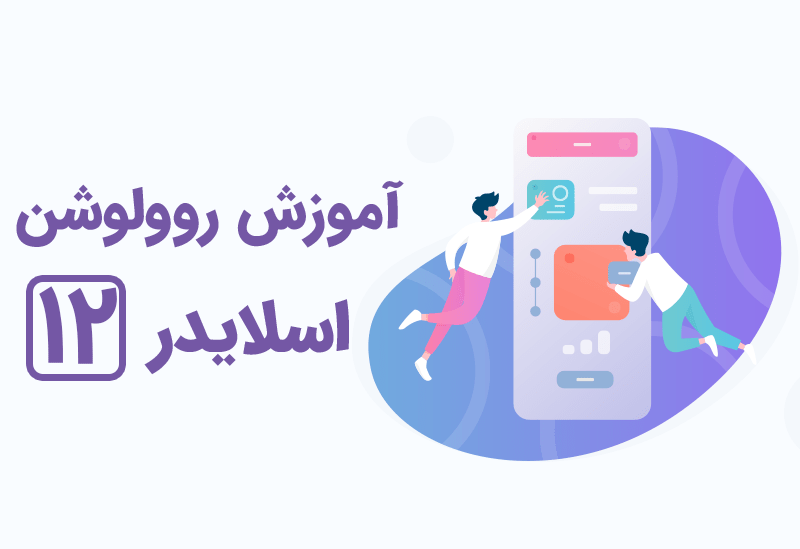
9 دیدگاه. Leave new
یا اولین باش یا بهترین
ابزار وردپرس شاید اولین نبود اما بدون شک بهترینه توی ۲ سال کاری کرده که خیلی از سایته تو ۵ سال نتونستن
سلام و وقت بخیر جناب مکرم.
از حضور شما ممنونیم و برای شما آرزوی موفقیت داریم.
با تشکر.
سلام و خسته نباشید، من برای فارسی کردن وردپرسم به مشکل خوردم در تنظیمات زبان روی فارسی تنظیم شده و راست چین هست. فایلهای زبان mo. و po داخل پوشه زبان وردپرس و public_html قرار داردم و کدdefine(‘WPLANG’, ‘fa_IR’); در فایل wp-config.php نیز قرار دادم اما فارسی نشد، آیا شما راهکاری دارید برای این مشکل؟ ممنون از شما م تیم تون
سلام و عرض ادب
نیازی به این کار ها نیست ، از بخش تنظیمات عمومی ، زبان وردپرس را به فارسی و یا هر زبان دیگری می خواهید تغییر دهید .
با تشکر.
باسلام.
واقعا مقاله ی کامل و جامعی بود.
اما نکته ای هم هست اینه که بحث متن باز بودن وردپرس باعث کاهش امنیت ان نمی شود. چون تو بحث متن باز بودن ما می توانیم کد ها رو تغییر بدیم اما فقط برای خودمان. بنابراین مشکل امنیتی ای ایجاد نمی کنند. همچنین همین بحث متن باز بودن بود که باعث شد افزونه های امنیتی خیلی خوبی و کلی افزونه و قالب دیگه برای وردپرس تولید بشه و وردپرس انقدر خوب توسعه پیدا کنه. چون متن باز بود و کد هاش معلوم بود.
به نظرم زبان قدرتمند php که من به شخصه چند وقتی یادگیری آن رو شروع کردم و خیلی فوق العاده ست به خاطر سیستم های مدیریت محتوای درجه یکی مانند وردپرس، جوملا، دروپال، مجنتو، پرستشاپ و … زنده است و هنوز محبوبیت خود را از دست نداده. زیرا برای توسعه این سیستم های نیاز به تسلط به برنامه نویسی php ست.
باتشکر
سلام و عرض خسته نباشید
کاملترین مطلبی بود که در رابطه با وردپرس خوندم
موفق باشید
متین بیگی
سلام و خسته نباشید
من برای ویرایش فایل از المنتور استفاده می کنم
ولی هر بار که المنتور باز می شود با پیام ناحیه کاربری یافت نشد رو به رو می شوم
کمی تحقیق کردم زده بود که باید این فایل رو در page.php قرار بدم
من این کار رو کردم و درست نشد
ولی نمی دونم که باید کجای تگ ها قرار بدم
من از قالب Iguru استفاده می کنم
سلام من وردپرس از ساتتون نصب کردم ولی به صورت انگلیسی هستش چجور باید فارسیش کرد؟
سلام بر شما، در منو تنظیمات -> عمومی ، می توانید زبان وردپرس را تغییر دهید.